- ไฟล์ TAR ส่วนใหญ่มีอยู่ใน Linux แต่คุณจะทำอย่างไรถ้าคุณพบไฟล์เหล่านี้บน Windows
- ในการเปิดไฟล์ TAR บน Windows คุณต้องใช้เครื่องมือพิเศษ และในบทความนี้ เราจะแสดงวิธีการดำเนินการดังกล่าวให้คุณ
- ไฟล์ TAR เป็นไฟล์บีบอัด และคุณสามารถเรียนรู้เพิ่มเติมเกี่ยวกับไฟล์เหล่านี้ได้ใน บทความเกี่ยวกับไฟล์บีบอัด.
- สำหรับคำแนะนำที่เป็นประโยชน์เพิ่มเติมเช่นนี้ เราขอแนะนำให้คุณไปที่ ศูนย์กลางการเปิดไฟล์.

ซอฟต์แวร์นี้จะช่วยให้ไดรเวอร์ของคุณทำงานอยู่เสมอ ทำให้คุณปลอดภัยจากข้อผิดพลาดทั่วไปของคอมพิวเตอร์และความล้มเหลวของฮาร์ดแวร์ ตรวจสอบไดรเวอร์ทั้งหมดของคุณตอนนี้ใน 3 ขั้นตอนง่ายๆ:
- ดาวน์โหลด DriverFix (ไฟล์ดาวน์โหลดที่ตรวจสอบแล้ว)
- คลิก เริ่มสแกน เพื่อค้นหาไดรเวอร์ที่มีปัญหาทั้งหมด
- คลิก อัพเดทไดรเวอร์ เพื่อรับเวอร์ชันใหม่และหลีกเลี่ยงการทำงานผิดพลาดของระบบ
- DriverFix ถูกดาวน์โหลดโดย 0 ผู้อ่านในเดือนนี้
ไฟล์ TAR นั้นคล้ายกับไฟล์ ZIP ในหลาย ๆ ด้าน เนื่องจากอนุญาตให้คุณเก็บหลายไฟล์ไว้ในไฟล์เดียว ไฟล์ประเภทนี้ส่วนใหญ่จะใช้บน Linux แต่บางครั้งคุณอาจพบไฟล์ประเภทนี้ใน Windows เช่นกัน
หากคุณพบไฟล์ TAR คุณจะเปิดมันได้อย่างไร ในบทความของวันนี้ เราจะแสดงวิธีการที่คุณสามารถใช้ในการเปิดไฟล์ TAR บนพีซีของคุณ
จะเปิดไฟล์ tar ใน Windows 10 ได้อย่างไร?
1. ใช้ WinZip

WinZip เป็นหนึ่งในซอฟต์แวร์เก็บไฟล์ที่รู้จักกันดีที่สุดในตลาด ซอฟต์แวร์สามารถทำงานกับไฟล์ประเภทต่างๆ รวมถึง RAR, 7Z, TAR, ISO, IMG, ZIP, GZ, TAZ, TGZ และอื่นๆ อีกมากมาย
ซอฟต์แวร์นี้ใช้งานง่ายอย่างเหลือเชื่อ และในการเปิดไฟล์ TAR หรือไฟล์เก็บถาวรอื่น ๆ คุณเพียงแค่ดับเบิลคลิกแล้ว WinZip จะจัดการส่วนที่เหลือเอง
WinZip ยังมีการป้องกันไฟล์ ซึ่งช่วยให้คุณเข้ารหัสและป้องกันไฟล์ของคุณจากการเข้าถึงโดยไม่ได้รับอนุญาต
คุณสมบัติที่มีประโยชน์อื่น ๆ :
- ความสามารถในการเข้าถึงไฟล์บนพีซี ไดรฟ์เครือข่าย และคลาวด์
- ใช้งานได้กับ Dropbox, Google Drive, One Drive และบริการคลาวด์อื่นๆ
- ความสามารถในการแปลงไฟล์ PDF
- พร้อมใช้งานบน Mac และ PC
- ความสามารถในการแยกไฟล์ ZIP

WinZip
WinZip เป็นซอฟต์แวร์เก็บไฟล์ที่มีประสิทธิภาพซึ่งทำงานร่วมกับนามสกุลไฟล์ยอดนิยมทั้งหมด รวมถึงไฟล์ TAR
เข้าไปดูในเว็บไซต์
2. ใช้ WinRAR
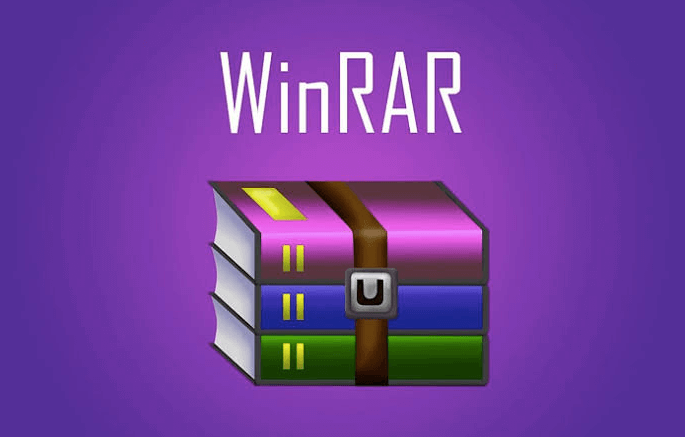
ซอฟต์แวร์อื่นที่สามารถเปิดไฟล์ TAR ใน WinRAR ซอฟต์แวร์ยังทำงานร่วมกับรูปแบบอื่นๆ เช่น RAR, CAB, ZIP, ARJ, LZH, GZ, UUE, BZ2, JAR, ISO, 7Z, XZ, Z และอื่นๆ
ซอฟต์แวร์นี้ใช้งานง่าย และคุณสามารถเปิดไฟล์ TAR ได้เหมือนกับไฟล์อื่นๆ ซอฟต์แวร์ยังมีการเข้ารหัส AES 256 บิตที่แข็งแกร่ง ดังนั้นคุณจึงสามารถปกป้องไฟล์ของคุณได้อย่างง่ายดาย
คุณสมบัติที่มีประโยชน์อื่น ๆ :
- รองรับทั้งอินเทอร์เฟซแบบกราฟิกและบรรทัดคำสั่ง
- วิซาร์ดในตัวที่สามารถช่วยคุณแยกไฟล์ได้
- ทำงานกับไฟล์ขนาดใหญ่ได้
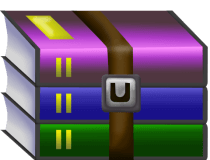
WinRAR
WinRAR เป็นซอฟต์แวร์จัดการไฟล์ที่ใช้สร้างไฟล์ RAR เป็นหลัก แต่รองรับไฟล์ TAR ได้อย่างเต็มที่
เข้าไปดูในเว็บไซต์
3. ใช้ 7-Zip
-
ดาวน์โหลด 7-Zip และติดตั้ง
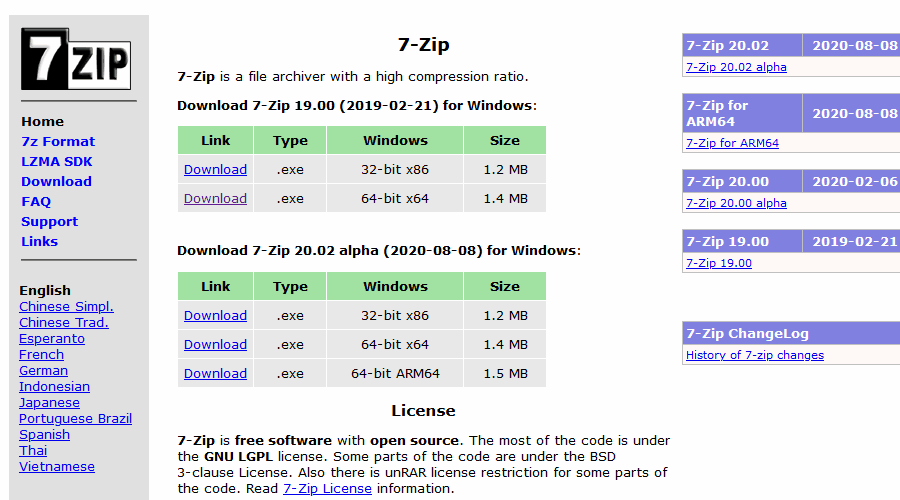
- ค้นหาไฟล์ TAR และคลิกขวา
- เลือก 7-Zip > แตกที่นี่ / แตกไฟล์ไปที่.
- เลือกตำแหน่งที่คุณต้องการดึงข้อมูล
นอกจากไฟล์ TAR แล้ว 7-Zip ยังสามารถทำงานกับไฟล์ประเภทต่างๆ ได้กว่า 35 ประเภท ดังนั้นคุณจึงสามารถทำงานกับไฟล์เก็บถาวรประเภทอื่นๆ ได้
4. ใช้ Convertio
- เยี่ยมชม Convertio เว็บไซต์.
- คลิกที่ เลือกไฟล์ และอัปโหลดไฟล์จากพีซีของคุณ หรือคุณสามารถเพิ่มไฟล์จาก Dropbox, Google Drive หรือ URL อื่น ๆ
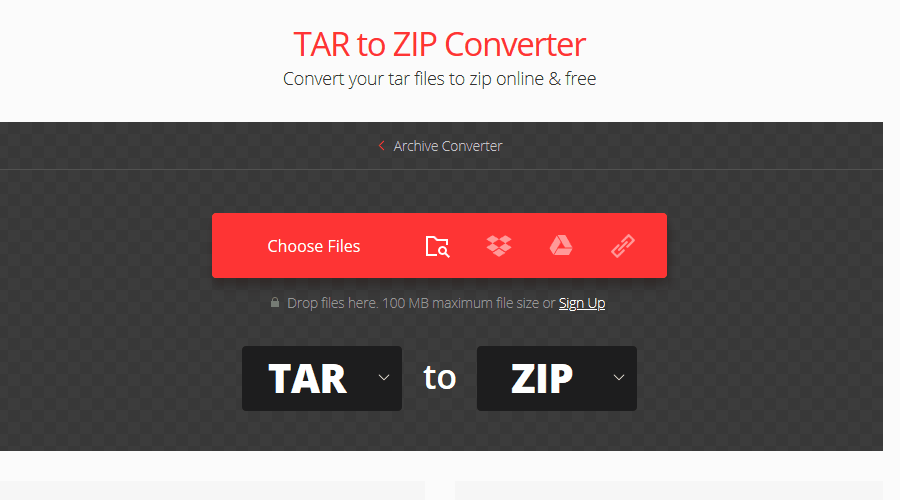
- ตอนนี้คลิกที่ แปลง ปุ่มและรอให้กระบวนการเสร็จสิ้น
- เมื่อแปลงไฟล์แล้ว ให้ดาวน์โหลดและคุณจะสามารถเปิดไฟล์ได้อย่างง่ายดาย
โปรดทราบว่าบริการนี้ใช้งานได้กับไฟล์ที่มีขนาดไม่เกิน 100MB
5. ใช้ Cloudconvert
- นำทางไปยัง Cloudconvert เว็บไซต์.
- คลิกที่ เลือกไฟล์ และเลือกวิธีที่คุณต้องการเพิ่มไฟล์เก็บถาวร TAR ของคุณ คุณสามารถอัปโหลดหรือเพิ่มจากที่เก็บข้อมูลบนคลาวด์
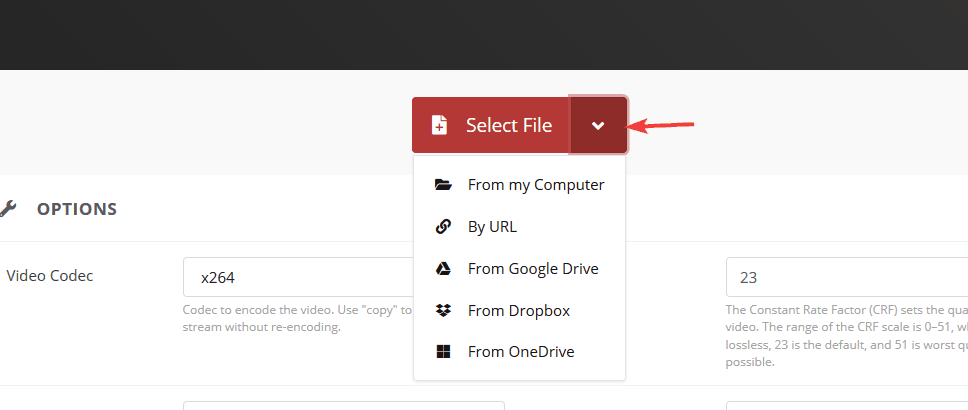
- รอให้กระบวนการแปลงเสร็จสิ้นแล้วจึงดาวน์โหลดไฟล์
6. ใช้ซัมซาร์
- ไปที่ ซัมซาร์ เว็บไซต์.
- คลิกที่ เพิ่มไฟล์ ปุ่มและอัปโหลดไฟล์ คุณยังสามารถลิงก์ไฟล์ที่โฮสต์ไว้ที่อื่นได้หากต้องการ
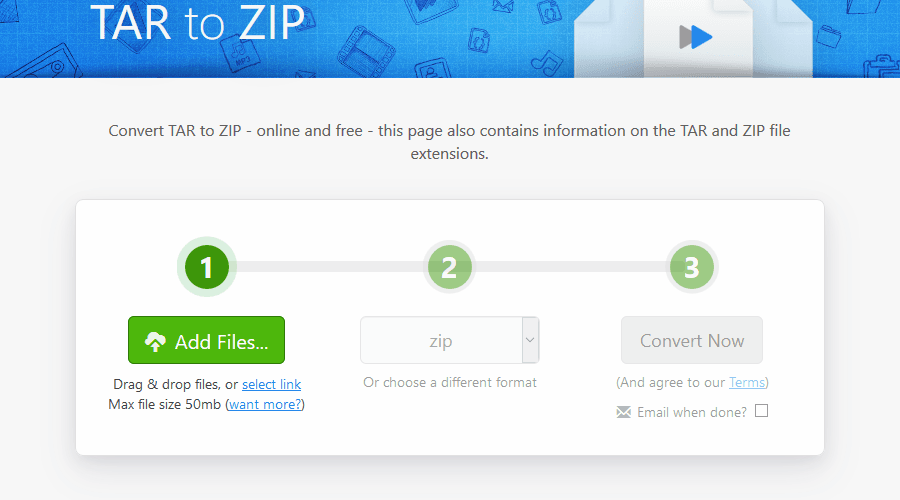
- ตรวจสอบให้แน่ใจว่าได้เลือก ZIP เป็นรูปแบบผลลัพธ์
- ตอนนี้คลิกที่ แปลงตอนนี้ และรอให้กระบวนการเสร็จสิ้น
- หลังจากแปลงเสร็จแล้ว ให้ดาวน์โหลดไฟล์ ZIP ของคุณ
โปรดทราบว่าบริการนี้จำกัดไว้ที่ 50MB ต่อไฟล์สำหรับผู้ใช้ฟรี
การเปิดไฟล์ TAR บน Windows PC นั้นทำได้ง่าย ตราบใดที่คุณมีซอฟต์แวร์ที่เหมาะสมสำหรับงานนี้ หากคุณไม่ต้องการใช้ซอฟต์แวร์ของบริษัทอื่น คุณสามารถแปลงไฟล์ TAR เป็นไฟล์ ZIP แบบออนไลน์ได้ตลอดเวลา


